Hvernig á að tengjast Wi-Fi á Samsung sjónvarpi

Þó að sjónvarp muni líklega virka vel án nettengingar ef þú ert með kapaláskrift, eru bandarískir notendur farnir að skipta yfir í nettengingu
Straumspilun myndbanda yfir netið er orðin ein vinsælasta aðferðin til að horfa á sjónvarpsþætti og kvikmyndir. Samt sem áður hefur uppgangur þessarar tækni einnig þýtt einstaka kynni af undarlegum og ruglingslegum villuboðum: „Efni er ekki tiltækt á þínum stað. Hvað þýðir þessi skilaboð og hvað getur þú gert í því?
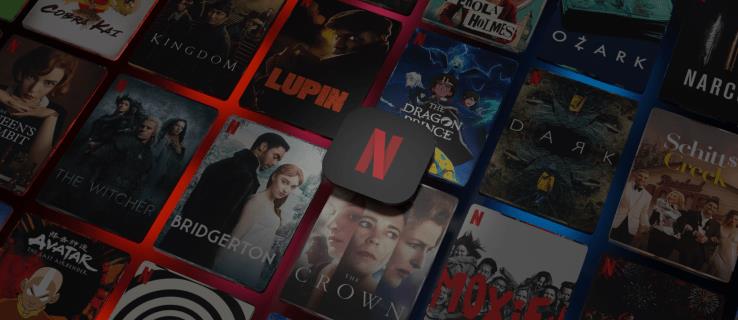
Góðu fréttirnar eru þær að það er ekki vandamál með tölvuna þína, nettenginguna eða streymisþjónustuna. Þessi skilaboð gefa til kynna að hlutirnir virki eins og þeir eiga að virka. En hvers vegna koma villuboðin upp? Óaðgengi straums ræðst venjulega af staðsetningarréttindum, þó það séu aðrir möguleikar líka.
Hvernig á að laga Netflix straum sem er ekki tiltækur á mínum stað (Netflix villukóði 22004)
Efni sem ekki er tiltækt snýst nánast alltaf um eitt: leyfisveitingu efnis. Þegar kvikmyndaver eða framleiðsluhús býr til kvikmynd eða sjónvarpsþátt eiga þeir réttinn á því efni. Flest vinnustofur selja sjaldan öll þessi réttindi í einu til sama kaupanda. Þess í stað kjósa þeir að selja þessi leyfi eftir landi fyrir lönd eða svæði fyrir svæði . Ástæðan er einföld; þeir fá venjulega meiri pening fyrir efni sitt ef þeir skipta upp leyfisrétti til nokkurra fjölmiðlaveitna.
Efnisdreifingaraðilar eins og sjónvarpsstöðvar eða streymisþjónustur eins og Netflix myndu kjósa að fá eitt leyfi með verulegum afslætti. Aftur á móti myndu vinnustofur frekar selja fullt af smærri til veitenda og afla meiri tekna. Þú munt sjá villu þegar þú reynir að streyma þætti sem ekki er með leyfi á þínu svæði.
Leyfisvandamál eru ekki Netflix, Amazon, Google, Disney eða Hulu að kenna. Netflix vill sýna þér „Avengers: Infinity Wars“ á Nýja Sjálandi. Samt sem áður er þeim ekki heimilt samkvæmt lögum að bjóða myndbandið á þeim stað. Stór hluti heimsins hefur haldið áfram og tekið á móti hnattvæðingu, en skapandi greinar ekki.
Netkerfi og kvikmyndaver halda fast við að stjórna innihaldi sínu og neyða streymiskerfin til að halda uppi landfræðilegum takmörkunum. Ennfremur getur tiltekið land valið að loka á tiltekna fjölmiðla á þeim stað af ýmsum ástæðum, sem leiðir til óaðgengilegra strauma.
Takmarkað tilboð: 3 mánuðir ÓKEYPIS!
Fáðu ExpressVPN. Öruggt og streymisvænt.
30 daga peningaábyrgð
Vinnustofur semja um leyfisréttindi við hvert landsvæði frekar en að selja alþjóðlegt leyfi til Netflix öðrum streymisveitum. Það eru töluverðar mismunandi tegundir efnis í boði á hverju svæði utan Bandaríkjanna. Til dæmis gæti bandaríska útgáfan af Netflix verið með yfir 6.000 titla á bókasafni sínu, en breska útgáfan gæti aðeins fengið um 4.000 titla.

Til að sniðganga staðsetningu þína svo þú getir horft á takmarkað efni á Netflix þarftu að breyta IP tölu þinni á þann hátt sem blekkja Netflix til að halda að þú sért á viðurkenndu svæði. Þrátt fyrir að tækninni fleygi fram er sýndar einkanet (VPN) ein örugg leið til að gera það, en Netflix gæti greint VPN-ið þitt og lokað á það. Þú gætir líka notað umboð, en flestir verða uppgötvaðir og lokaðir, jafnvel þó að proxy-veitur breyti reglulega um Internet Protocol (IP) vistföng. Eitt vinsælt VPN til að nota er ExpressVPN . Það er þekkt fyrir að vinna með Netflix mjög vel.
Hvernig á að laga Show Unavailable á Hulu
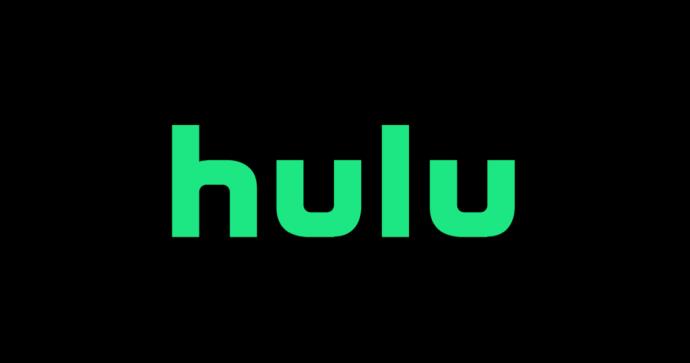
Ef þú notar streymisþjónustu eins og Hulu, hvernig veit hún hvaða titla þú getur skoðað? Núna er það tiltölulega auðvelt verkefni. Hulu er fyrst og fremst bandarísk þjónusta, en hún hefur stækkað aðeins inn í Japan.
Engu að síður, þegar þú skráir þig inn á Hulu athugar það reikninginn þinn til að sjá hvaða þjónustustig þú hefur og það mun staðfesta IP tölu þína til að bera kennsl á hvar þú ert.
IP-tölusvið eru með landfræðilega hlekki, þannig að IP-tölusvið í Bandaríkjunum mun vera frábrugðið því sem er í boði í ESB, Bretlandi eða Ástralíu. Þessi lönd hafa ekki aðgang að Hulu innfæddur - þú verður að nota VPN eða proxy sett fyrir bandarískan netþjón. Hulu ber síðan staðsetningu þína saman við leyfisgagnagrunninn sem segir þjónustunni hvaða efni á að birta. Geo-location control er tiltölulega óvandað kerfi, en það virkar. Eins og venjulega er það neytandinn sem tapar.
Eina leiðin til að skoða takmarkað efni í Hulu er að láta Hulu halda að þú sért í viðurkenndu landi. Þetta maneuver er þar sem VPN eða proxy er þörf. Þú getur notað ókeypis VPN eða fengið borgað VPN til að auka árangur án takmarkana. Í dæmunum okkar munum við nota Express VPN. Nánari upplýsingar eru hér að neðan.
Hvernig á að fela svæðið þitt á netinu
Ef streymisþjónusta athugar IP tölu þína til að sjá hvar þú ert, þarftu að eignast IP tölu sem gerir það að verkum að þú sért á yfirráðasvæði fyrir efnið sem þú vilt sjá, eins og stuttlega er nefnt fyrir Hulu og Netflix hér að ofan. Bandaríkin eru með breiðasta úrval titla, einfaldlega vegna þess að flestir leyfishafar hafa aðsetur hér og hefja sölutilraunir sínar hér líka. Evrópa kemur næst. Ástralía og Kyrrahafslöndin eru venjulega á eftir og umheimurinn bíður þolinmóður, eða ekki svo þolinmóður í sumum aðstæðum. Það eru tvær leiðir til að fela staðsetningu þína og breyta IP tölu þinni.
Breyttu IP-tölu með umboði
Umboðsþjónar eru hollir netþjónar sem blekkja forrit til að halda að IP-talan sé öðruvísi en hún er í raun og veru , sem hjálpar til við að forðast stjórnir sem leyfa ekki skapandi frelsi. Það er einnig gagnlegt í öryggisskyni og skráamiðlun. Hins vegar eru þau ekki mjög hagnýt fyrir straumspilun myndbanda , þar sem veitendur streymismiðla vita um umboð og loka virkan á flesta. Ennfremur eru umboð hæg og ekki örugg. Nýir umboðsaðilar spretta upp reglulega, en líftími nýs straumspilunar umboðsmanns er frekar stuttur. Að mestu leyti hafa streymisveiturnar yfirhöndina í þessari keppni.
Breyttu IP-tölu með VPN
Hinn valkosturinn er að nota VPN . VPN eru gagnleg tækni, ekki bara vegna þess að þau leyfa þér að horfa á „Pride and Prejudice“ í Bretlandi í Bandaríkjunum, heldur einnig vegna þess að þau gera þér kleift að setja hlífðarhjúp yfir trúnað yfir internetvirkni þinni. Jafnvel þó að þú sért ekki ámælisverð og hafir ekkert að fela, þýðir það ekki að þriðju aðilar ættu að geta fylgst með öllu sem þú gerir á netinu og gott VPN hjálpar til við að viðhalda friðhelgi þinni.
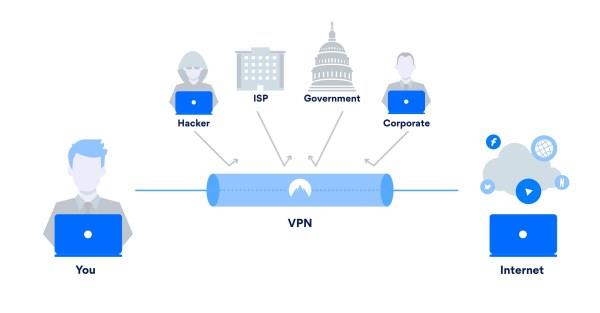
Topp 5 eiginleikar sem VPN ætti að hafa fyrir streymisþjónustu
Hágæða VPN hefur nokkra eiginleika sem ekki er hægt að semja um, sérstaklega þegar þú notar þjónustuna fyrir Netflix, Hulu, Disney+ , Amazon Fire, Chromecast og fleira.
Eiginleiki #1: Gakktu úr skugga um að engin skráning eigi sér stað
Engin skráning þýðir að VPN veitandinn mun ekki halda virkniskrám fyrir notendur. Jafnvel þó að þeir fái dómsúrskurð eða stefnu, þá hafa þeir enga leið til að segja dómstólum hvað þú gerir á netinu þar sem það verður engin skráning um hvað þú gerðir. Þessi atburðarás vísar til athafnaskráningar. Önnur tegund af annál, 'tengingarskráning', er venjulega virkjuð, en aðeins til að hjálpa við bilanaleit og gæði. Engin auðkennanleg gögn eru að finna í tengiskrám.
Eiginleiki #2: Leitaðu að mörgum áfangastað VPN netþjónum
Til að sniðganga geoblokkun þarftu að hafa VPN ákvörðunarþjón á því yfirráðasvæði sem þú þarft. Til dæmis, til að fá aðgang að öllu úrvali Netflix titla frá Evrópu eða Ástralíu, myndirðu vilja að þjónusta með mörgum bandarískum IP tölum til að fá aðgang að sem breiðasta efnissviði.
Eiginleiki #3: VPN ætti að hafa gott dulkóðunarstig
Dulkóðun er ekki sérstaklega mikilvægt fyrir aðgang að streymdu efni sem þú borgar áskriftargjaldið fyrir en er aukinn ávinningur fyrir alla vafrastarfsemi. Allir sem horfa á tenginguna þína geta ekki séð hvað þú ert að gera eða hvert þú ferð. Viðunandi dulkóðunarsamskiptareglur innihalda OpenVPN og WPA-2, en það eru fleiri valkostir í boði.
Eiginleiki #4: VPN ætti að virka með Netflix eða öðrum streymisforritum
Netflix og aðrar streymisþjónustur berjast hart gegn VPN. Þeir neyðast til þess af leyfishöfum sínum. Jafnvel ef þú ert ekki að nota Netflix, þá er skynsamlegt að velja VPN-þjónustuaðila sem virkar vel með appinu. VPN þjónustan er meðvituð um hugsanleg vandamál með Netflix. Þess vegna breytir það virkan IP vistföngum svo ekki sé hægt að loka þeim. Sum VPN nefna sérstaklega að vinna með streymisforritum, sem passar betur.
Eiginleiki #5: Gott VPN ætti að innihalda reglulegar uppfærslur
Eins og getið er hér að ofan vísa reglulegar uppfærslur til VPN biðlarans, samskiptareglur, dulkóðunaraðferðir og IP tölusvið. Þegar villur og veikleikar finnast mun góður VPN-veita laga þá strax til að halda notendum öruggum. Ekki gera allir veitendur þetta, svo leitaðu að þeim sem gera það. Uppfærslutíðni gefur til kynna hvernig veitandinn metur notendur sína og það endurspeglast líka annars staðar í vörunni.
Tilmæli okkar: ExpressVPN

Hvernig á að nota VPN á Firestick til að horfa á takmarkað streymiefni
ExpressVPN appið er samhæft við allar útgáfur af Fire TV og 2. Gen. eða nýrri Firesticks . Forritið gerir Netflix og öðrum streymisveitum kleift að nota VPN til að fela raunverulega staðsetningu þína og leysa þessi vandamál sem eru „Efni ekki tiltæk“.
Þú þarft líka að tryggja að Amazon Prime reikningurinn þinn sé stilltur á landið sem þú tilgreinir í VPN. Hér er hvernig á að setja upp Express VPN á Fire TV tæki.
Hvernig á að nota VPN á Roku til að koma í veg fyrir að efni sé ekki tiltækt
Roku tæki styðja ekki VPN, því miður. Ef þú getur notað annað tæki er mjög mælt með því vegna þess hversu flókið þarf að setja upp ExpressVPN á Roku.
Þú þarft í grundvallaratriðum að bæta við VPN virkni með því að nota ExpressVPN vélbúnaðar á leiðinni, sem getur hugsanlega valdið vandamálum fyrir netið þitt eða sum tæki. Mælt er með því að þú notir aukabeini ef þú ert með slíkan og geymir upprunalegan ósnortinn.
Engu að síður, þú þarft að nota ExpressVPN appið fyrir beina.
Að lokum, ef fyrstu tveir valkostirnir eru ekki samhæfðir við beininn þinn, þarftu að setja upp sýndar VPN bein á Windows 10 eða Mac tölvunni þinni - aðeins sem síðasta úrræði.
Hvernig á að horfa á takmarkað Neflix, Hulu og fleira í símanum þínum / spjaldtölvunni með VPN
Android og iOS tæki eru kannski auðveldast að nota með ExpressVPN . Google Play og IOS Store sjá um uppsetninguna fyrir þig. Allt sem þú þarft að gera er að ræsa það og smella á nokkra hluti.
Uppsetning VPN á Android tækjum
ExpressVPN veitir leiðbeiningar um að fara á vefsíðuna, skrá sig, gerast áskrifandi og síðan hlaða niður APK skrá appsins. Hins vegar er auðveldasta aðferðin að setja það upp frá Google Play.
Líklegasta ástæðan fyrir því að þeir beina þér að APK uppsetningunni er að tryggja að þú fáir algjörlega nýjustu útgáfuna, sérstaklega þar sem Play Store tekur tíma að fá uppfærslu.
Ef þú vilt nota APK valkostinn skaltu fylgja öllum skrefum hér að neðan en útiloka Google Play upplýsingar og fara á vefsíðuna fyrst. Hér er hvernig á að setja upp og nota ExpressVPN í Android með því að nota Google Play Store.
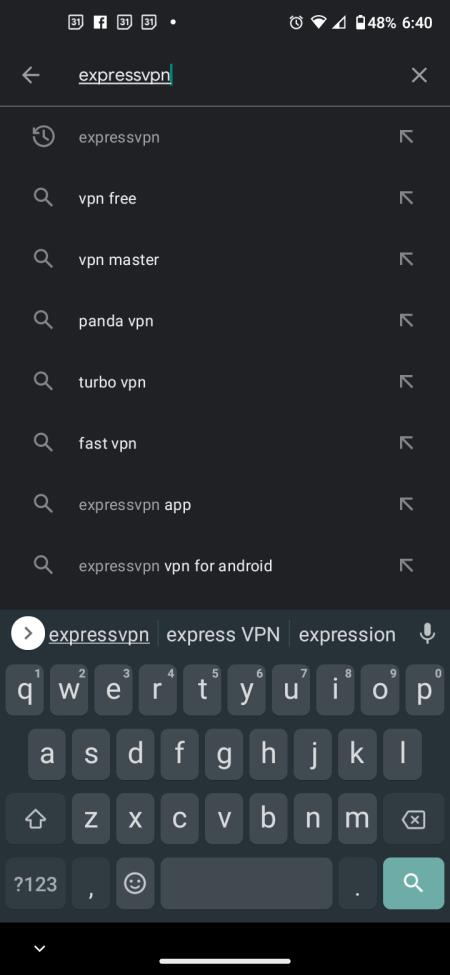
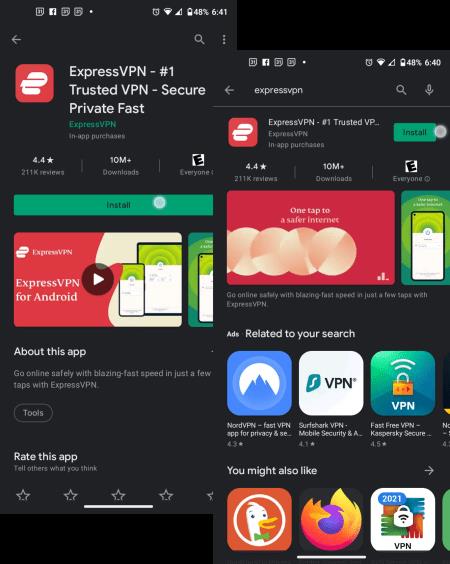
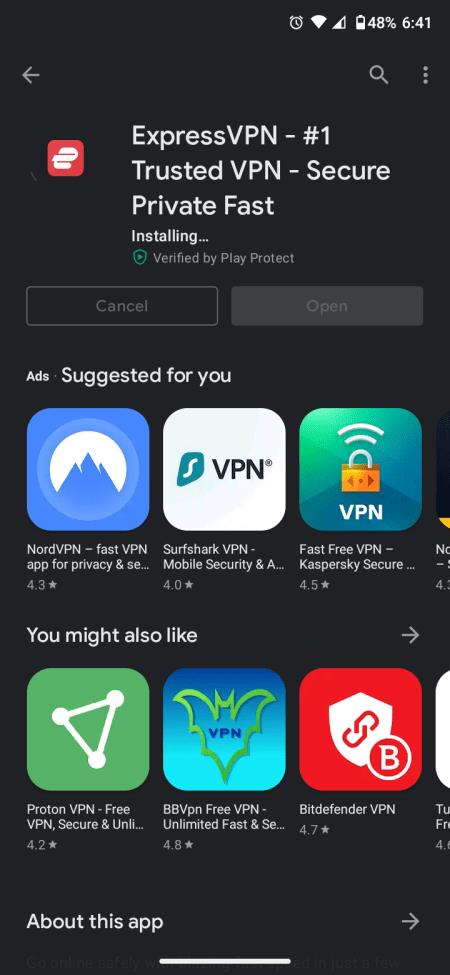
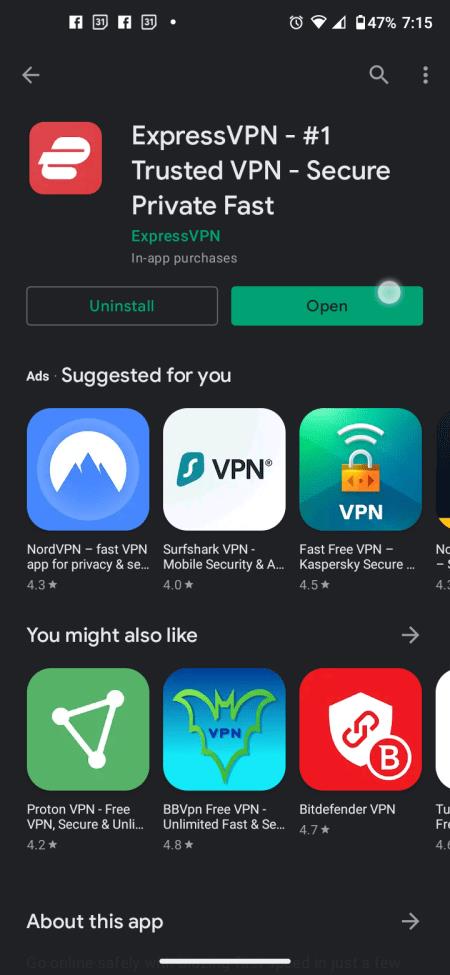
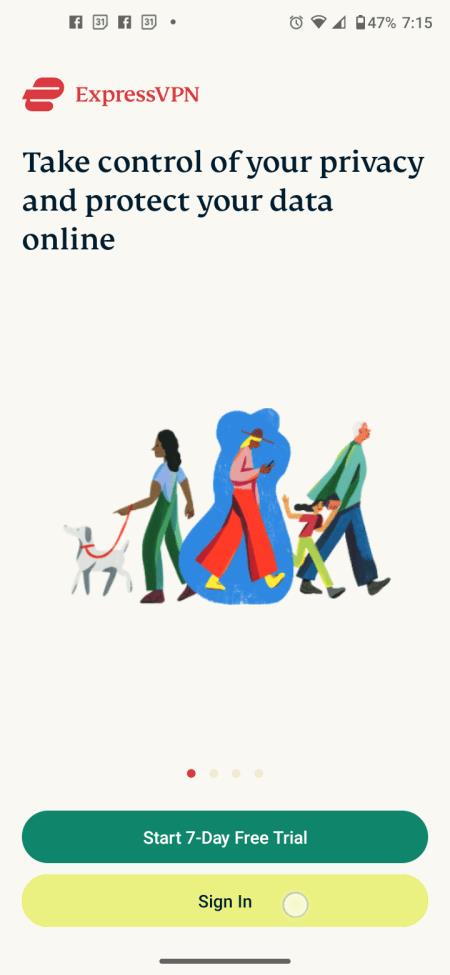
Settu upp VPN á iOS tækjum
Þegar ExpressVPN er sett upp á iOS þarf appið virka VPN áskrift og iOS 12 eða nýrri. Ef þú ert með eldra iOS tæki geturðu ekki notað ExpressVPN. Hér er hvernig á að setja upp ExpressVPN á iOS 12+ tækjum.
Ef þú vilt frekari upplýsingar um tiltæka VPN þjónustu skaltu skoða grein okkar um bestu VPN þjónustuna árið 2023 . Eins og þú sérð er VPN lang besti kosturinn til að horfa á Netflix frá öðru landi eða svæði og til notkunar með öðrum streymisþjónustum líka. Vissulega geta umboð virkað, en flestar streymisþjónustur fanga flestar þeirra, sem leiðir til „Efni ekki tiltækt á staðsetningu þinni“ eða svipaðrar villu.
Þó að sjónvarp muni líklega virka vel án nettengingar ef þú ert með kapaláskrift, eru bandarískir notendur farnir að skipta yfir í nettengingu
Eins og í hinum raunverulega heimi mun sköpunarverkið þitt í Sims 4 á endanum eldast og deyja. Simsar eldast náttúrulega í gegnum sjö lífsstig: Barn, Smábarn, Barn, Unglingur,
Obsidian er með margar viðbætur sem gera þér kleift að forsníða glósurnar þínar og nota línurit og myndir til að gera þær þýðingarmeiri. Þó að sniðmöguleikar séu takmarkaðir,
„Baldur's Gate 3“ (BG3) er grípandi hlutverkaleikur (RPG) innblásinn af Dungeons and Dragons. Þetta er umfangsmikill leikur sem felur í sér óteljandi hliðarverkefni
Með útgáfu Legend of Zelda: Tears of the Kingdom geta aðdáendur komist inn í anda leiksins með besta HD veggfóðurinu. Meðan þú gætir notað
https://www.youtube.com/watch?v=LKqi1dlG8IM Margir spyrja, hvað heitir þetta lag? Spurningin hefur verið til síðan tónlist hófst. Þú heyrir eitthvað sem þú
Hisense sjónvörp hafa verið að ná vinsældum sem ágætis fjárhagsáætlun fyrir frábær myndgæði og nútíma snjalleiginleika. En það er líka falið
Ef þú notar Viber reglulega gætirðu viljað athuga hvort einhverjum hafi líkað við skilaboð. Kannski skrifaðir þú eitthvað til að fá vin þinn til að hlæja, eða vilt bara
Ef þú átt Apple tæki hefurðu eflaust fengið óumbeðin skilaboð. Þetta gæti hafa verið frá fólki sem þú þekkir sem þú vilt ekki að sendi þér
TikTok hefur vald til að skjóta fyrirtækinu þínu eða feril og taka þig frá núlli í hetju á skömmum tíma, sem er ótrúlegt. Áður fyrr þurftu menn að hoppa








